विंडोज कंप्यूटर में अपने मदरबोर्ड मॉडल को कैसे खोजें
अनेक वस्तुओं का संग्रह / / August 04, 2021
विज्ञापन
यह हमारे ग्राफिक्स कार्ड, प्रोसेसर और रैम के मॉडल नंबर को याद करना आसान लगता है, लेकिन जब यह आता है मदरबोर्ड, यह ढूंढना काफी मुश्किल है क्योंकि मदरबोर्ड मॉडल के पिछले हिस्से पर मुद्रित होता है मंडल।
मदरबोर्ड मॉडल नंबर की आवश्यकता है चाहे आप ड्राइवरों को अपडेट करें, हार्डवेयर संगतता की जांच करें, या आप केवल अपने ज्ञान के लिए जानना चाहते हैं। आज हमारे पास एक मार्गदर्शिका है कि विंडोज़ कंप्यूटर पर अपने मदरबोर्ड मॉडल को कैसे खोजें।

विषय - सूची
-
1 विंडोज कंप्यूटर में अपने मदरबोर्ड मॉडल को कैसे खोजें
- 1.1 विधि 1: कमांड प्रॉम्प्ट (या पॉवरशेल)
- 1.2 विधि 2: विनिर्देश का उपयोग करना
- 1.3 विधि 3: msinfo32 कमांड
- 1.4 विधि 4: अपने उत्पाद पर लेबल
- 1.5 विधि 5: मदरबोर्ड मॉडल नंबर का पता लगाने के लिए BIOS का उपयोग करें
- 2 निष्कर्ष
विंडोज कंप्यूटर में अपने मदरबोर्ड मॉडल को कैसे खोजें
आपके मदरबोर्ड मॉडल नाम और अन्य विवरणों के बारे में जानने के लिए आपको कई स्थानों पर सही जानकारी की आवश्यकता है। उनमें से कुछ हैं:
विज्ञापन
- अपने ड्राइवरों को अपग्रेड करने के लिए।
- नया हार्डवेयर खरीदना।
- BIOS संस्करण के उन्नयन में मदद करता है।
विधि 1: कमांड प्रॉम्प्ट (या पॉवरशेल)
अपने मदरबोर्ड मॉडल नंबर का पता लगाने के लिए आप कमांड प्रॉम्प्ट या पावरशेल का उपयोग कर सकते हैं। ऐसा करने के लिए, नीचे दी गई प्रक्रिया का पालन करें: -
रन कमांडर को खोलने के लिए विंडो की + आर की दबाएं।
उस पर cmd टाइप करें और ओके बटन दबाएं।

एक कमांड-लाइन विंडो दिखाई देगी।
विज्ञापन
फिर कमांड का उपयोग करें 'व्यवस्था की सूचना' उसके बाद यह कुछ ही समय में आपके पीसी के बारे में पूरी जानकारी दिखाएगा।

संबंधित जानकारी खोजने के लिए, आपको सिस्टम मॉडल या सिस्टम निर्माता को स्क्रॉल करने और पता लगाने की आवश्यकता है।
आप कमांड का उपयोग भी कर सकते हैं:
वर्मी बेसबोर्ड से उत्पाद, निर्माता, संस्करण, सीरियलनंबर मिलते हैं
यह सबसे आसान तरीकों में से एक है जो आपको अपने मदरबोर्ड मॉडल नंबर, नाम और निर्माता का पता लगाने में मदद करता है
विधि 2: विनिर्देश का उपयोग करना
इस विधि से अधिक जानकारी प्राप्त होती है वर्मी उपकरण। Speccy पूरी तरह से स्वतंत्र और प्रयोग करने में आसान है। सबसे पहले, स्पीशीज़ को डाउनलोड करें और इसे हमारे पीसी पर इंस्टॉल करें, इसके बाद इसे खोलें।
विज्ञापन
अब सारांश अनुभाग में, आप न केवल मदरबोर्ड मॉडल संख्या, बल्कि वर्तमान ऑपरेटिंग तापमान भी देख सकते हैं। विशिष्टता आपको अन्य सिस्टम घटकों के बारे में मूल विवरण देखने में भी मदद करती है।
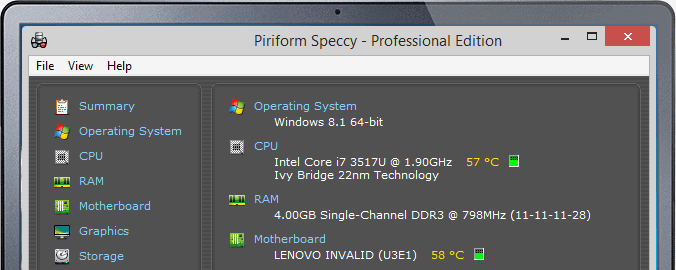
मदरबोर्ड के बारे में अधिक जानकारी जानने के लिए बाईं ओर के मेनू में स्थित मदरबोर्ड सेक्शन पर टैप करें (इसमें वोल्ट्स, चिपसेट और इस्तेमाल किए गए स्लॉट के प्रकार शामिल हैं)।
विधि 3: msinfo32 कमांड
पूरी प्रणाली की जानकारी किसी भी तरीके से आसान है और यदि आप अपने पीसी के मदरबोर्ड मॉडल नंबर को जानना चाहते हैं, तो नीचे दिए गए निर्देशों का पालन करें:
यह भी पढ़े: अपने गेमिंग पीसी के लिए सही प्रोसेसर या सीपीयू / मदरबोर्ड कैसे खोजें
रन खोलने के लिए विंडोज की + आर की दबाएं।
फिर टाइप करें msinfo32 रन कमांडर में और ठीक टैप करें।

एक नई विंडो दिखाई देती है जिसे सिस्टम जानकारी के रूप में नामित किया गया है जब उपरोक्त कमांड चलाया जाता है।
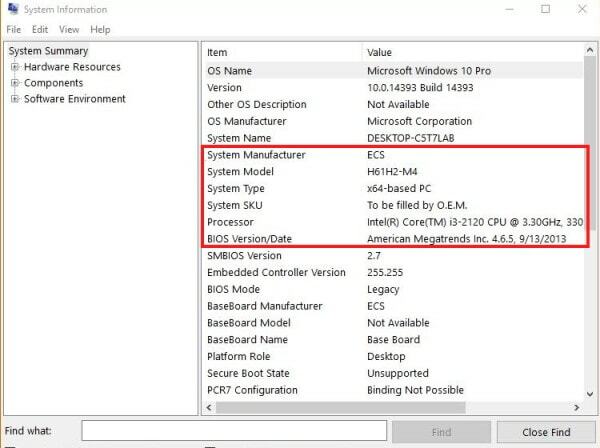
अब नीचे स्क्रॉल करें और वह जानकारी ढूंढें जिसकी आपको आवश्यकता थी।
विधि 4: अपने उत्पाद पर लेबल
यह मदरबोर्ड मॉडल नंबर जानने का सबसे आसान तरीका है। तीन चरण हैं, जिनके द्वारा आप अपने उत्पाद का मॉडल नंबर ज्ञात कर सकते हैं।
चरण 1: यदि आप किसी स्टोर से मदरबोर्ड खरीदते हैं तो पैकेजिंग बॉक्स पर लिखा मॉडल नंबर। आमतौर पर, मदरबोर्ड मॉडल चिपसेट के नाम से शुरू होता है।
चरण 2: यदि आपको पैकेज पर मॉडल नंबर नहीं मिला है या यदि आपने पहले से ही बोर्ड स्थापित किया है, तो आप पहचान के लिए मदरबोर्ड खोज सकते हैं।
ध्यान दें: आप मॉडल संख्याओं के लिए PCI स्लॉट्स के बीच खोज कर सकते हैं।
चरण 3: हमेशा मॉडल नंबर 7 से 8 अंकों के बीच में होता है अगर आप मदरबोर्ड के अंदर मॉडल नंबर नहीं खोज पा रहे हैं, तो आपको मदरबोर्ड को हटा देना चाहिए और बोर्ड के पीछे देखना चाहिए।
विधि 5: मदरबोर्ड मॉडल नंबर का पता लगाने के लिए BIOS का उपयोग करें
यह भी सबसे आसान तरीकों में से एक है। आपको बस BIOS सेटिंग को खोलना होगा और फिर सूचना मेनू पर नेविगेट करना होगा।
निष्कर्ष
जब भी आपको कंप्यूटर अपग्रेड करने की आवश्यकता होती है, तो आपके कंप्यूटर मदरबोर्ड मॉडल नंबर का पता लगाना सबसे महत्वपूर्ण है। नए घटकों की स्थापना, BIOS उन्नयन, और समर्थित रैम की अधिकतम मात्रा प्रभावित होती है। अगर हमें मदरबोर्ड के सटीक मॉडल के बारे में पता नहीं है और जिस विधि की हमने ऊपर चर्चा की है वह आपके सिस्टम के मदरबोर्ड की पहचान के लिए आवश्यक है।
संपादकों की पसंद:
- TAR फ़ाइल क्या है? विंडोज 10 पर TAR फाइलें कैसे खोलें?
- मदरबोर्ड के प्रकार: मदरबोर्ड को समझने के लिए पूरी गाइड
- 18000 रुपये के तहत शीर्ष 5 गेमिंग मदरबोर्ड
- डिस्क्रर स्क्रीन शेयर ऑडियो कैसे ठीक करें काम करने की समस्या नहीं है?
- विंडोज 10 पर ब्लूटूथ देरी को कैसे ठीक करें
राहुल टेक और क्रिप्टोकरेंसी विषयों के क्षेत्र में बड़े पैमाने पर रुचि रखने वाला कंप्यूटर साइंस का छात्र है। वह अपना अधिकांश समय या तो संगीत लिखने या सुनने या बिना देखे हुए स्थानों की यात्रा करने में बिताता है। उनका मानना है कि चॉकलेट उनकी सभी समस्याओं का समाधान है। जीवन होता है, और कॉफी मदद करती है।



![डाउनलोड M115FXXU1ATD1: अप्रैल 2020 गैलेक्सी M11 के लिए सुरक्षा पैच [MEA]](/f/1b469532d88c773539d675e4b38ecb80.jpg?width=288&height=384)